Hogyan készítsünk képernyőképet

- 2921
- 817
- Katona Géza
A felhasználók nagyon gyakran állítják fel azt a kérdést, hogy miként készíthet egy képernyőképet a képernyőn a keresőmotorok statisztikái alapján. Nézzük meg részletesen, hogyan készítsünk képernyőképet a Windows 7 -ben és a 8 -ban, az Androidon és az iOS -on, valamint a Mac OS X -ben (részletes utasítások minden szempontból: Hogyan készítsünk egy képernyőképet a Mac OS X -en).
A képernyőkép a képernyő képére utal, egy bizonyos időpontban (a képernyő képernyője) vagy a képernyő bármely területén készült. Ilyen dolog hasznos lehet például annak, hogy bemutassa a számítógép problémáját valakinek, és csak meg lehet osztani az információkat. CM. Továbbá: Hogyan készítsünk képernyőképet a Windows 10 -ben (beleértve a további módszereket is).
A Windows képernyőképe harmadik parti programok használata nélkül
Tehát a képernyőkép készítése érdekében van egy speciális kulcs a billentyűzeten - nyomtatott képernyő (vagy prtsc). A gomb megnyomásával elkészül a teljes képernyő képe, és a vágólapba helyezve, t.E. Egy akció zajlik, hasonlóan ahhoz, hogy ha kiemeljük a teljes képernyőt, és megnyomjuk a "Másolat" megnyomását.

Egy kezdő felhasználó, aki megnyomja ezt a kulcsot, és látva, hogy semmi sem történt, eldöntheti, hogy valami rosszat tett. Valójában minden rendben van. Itt található a Windows képernyőn megjelenő képernyőképek készítéséhez szükséges műveletek teljes listája:
- Nyomja meg a Nyomtatás képernyő (PRTSC) gombot (ha ezt a gombot a rögzített alt segítségével nyomja meg, akkor a képet nem a teljes képernyőn készítik, hanem csak egy aktív ablakot, ami néha nagyon hasznos).
- Nyisson meg bármilyen grafikus szerkesztőt (például festékkel), hozzon létre egy új fájlt, és válassza a menüben a "Szerkesztés" - "Insert" (a Ctrl + V gombot). Kattintson ezekre a gombokra (CTRL + V) is a Word Document vagy a Skype üzenet ablakban (az interlocutor képe megkezdődik), valamint sok más programban, amelyek támogatják ezt.
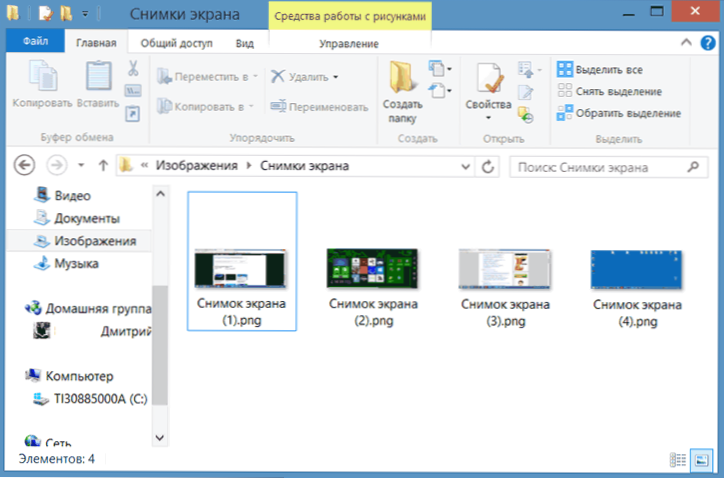
A képernyőképek mappája a Windows 8 -ban
A Windows 8 -ban egy képernyőképet hozhat létre, nem a memóriában (Exchange Buffer), hanem azonnal ment egy képernyőképet egy grafikus fájlba. Annak érdekében, hogy egy képernyőképet készítsen a laptopról vagy a számítógép képernyőjéről, nyomja meg és tartsa be a Windows + gombnyomású nyomtatási képernyőt. A képernyő egy pillanatra elsötétült, ez azt jelenti, hogy a képernyőképet készítették. Az alapértelmezett fájlokat a "Images" mappában tárolják - "Képernyő képek".
Hogyan készítsünk egy képernyőképet a Mac OS X -ben
Az Apple iMac és a MacBook számítógépek sokkal több képességet jelentenek a képernyő képeinek létrehozásához, mint a Windows-on, míg a harmadik féltől származó szoftverek nem szükségesek.
- Command-Shift-3: képernyőképet készítenek, az asztalon lévő fájlon tárolva
- Command-Shift-4, majd válassza ki a területet: Készít egy képernyőképet a kiválasztott területről, menti az asztalon lévő fájlba
- Command-Shift-4, majd egy rés, és kattintson az ablakra: Egy aktív ablak képe, a fájlt az asztalon tárolják
- Command-control-shift-3: Készítsen egy képernyőképet a képernyőn, és mentse a vágólapra
- Command-control-shift-4, válassza ki a területet: A kiválasztott terület képet készíti és az Exchange Bufferbe helyezi
- Command-control-shift-4, rés, kattintson az ablakra: Készítsen képet az ablakról, helyezze az Exchange Bufferbe.
Hogyan készítsünk képernyőképet az androidon
Ha nem tévedek, akkor az Android 2. verziójában.3 Készítsen egy képernyőképet gyökér nélkül, nem fog működni. De a Google Android 4 verzióiban.0 és annál magasabb ilyen lehetőség. Ehhez nyomja meg a bekapcsoló gombokat egyszerre és a "hangerő -lefelé", a képernyőképet a képekben tárolják - képernyőképek mappája az eszköz memória térképén. Érdemes megjegyezni, hogy nem sikerült egyszerre - sokáig nem tudtam megérteni, hogyan kell őket megnyomni, hogy a képernyő ne kapcsoljon ki, és a hangerő nem csökken, és a képernyőkép lett az. Még mindig nem értettem, de ez először kezdett kiderülni - felálltam. További és további módszerek: Hogyan készítsünk képernyőképet az Androidon.
Készítünk egy képernyőképet az iPhone -on és az iPad -en
Annak érdekében, hogy képernyőképet készítsen az Apple iPhone -on vagy az iPad -en, megközelítőleg ugyanúgy kell működnie, mint az Android készülékekhez: Nyomja meg és tartsa be a bekapcsoló gombot, és anélkül, hogy elengedné, nyomja meg a Fő eszköz gombot. A "Blinks" képernyő, és a fotóalkalmazásban megtalálható egy képernyőképet.
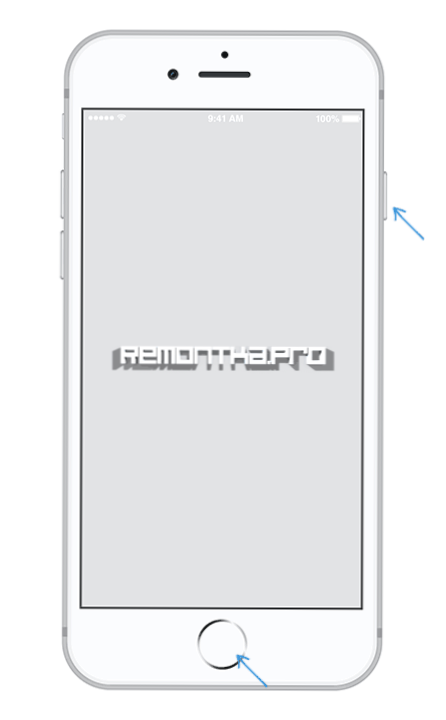 További információ: Hogyan készítsünk egy képernyőképet az iPhone X, 8, 7 és más modelleken.
További információ: Hogyan készítsünk egy képernyőképet az iPhone X, 8, 7 és más modelleken.Olyan programok, amelyek lehetővé teszik a képernyőkép készítését a Windows -ban
Tekintettel arra a tényre, hogy a Windows képernyőképekkel végzett munka bizonyos nehézségeket jelenthet, különösen egy felkészületlen felhasználó számára, és különösen a Windows Windows esetében, számos olyan program van, amelyek célja a képernyő képeinek vagy annak egyéni területének létrehozásának megkönnyítése.
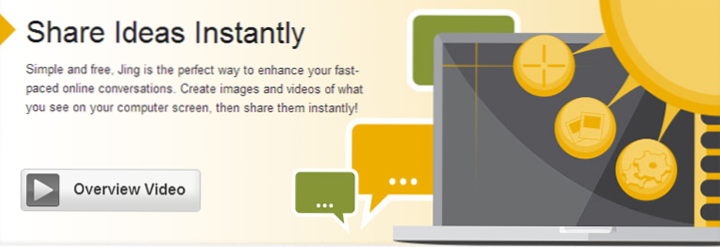
- Jing - Ingyenes program, amely lehetővé teszi a képernyőképek készítését, a videó rögzítését a képernyőn, és megoszthatja azt a hálózaton (letöltheti a http: // www hivatalos weboldalról.Műszaki.Com/jing.html). Véleményem szerint ennek az értelemnek az egyik legjobb programja egy átgondolt felület (pontosabban, szinte távolléte), az összes szükséges funkció, intuitív cselekedetek. Lehetővé teszi, hogy képernyőképeket készítsen bármikor, könnyen és könnyedén.
- Clip2Háló - A program orosz verzióját ingyenesen letöltheti a http: // clip2net link segítségével.com/ru/. A program bőséges lehetőségeket kínál, és nemcsak az asztal, a Windows vagy a régió képernyőképének létrehozását lehetővé teszi, hanem számos más műveletet is megtenni. Az egyetlen dolog, nem vagyok egészen biztos abban, hogy ezekre a többi tevékenységre szükség van -e.
Miközben ezt a cikket írtam, felhívtam a figyelmet arra a tényre, hogy a ScreEncapture programot mindenütt széles körben reklámozzák.Ru, azt is tervezték, hogy fényképezze a képen a képernyőn. Azt fogom mondani magamtól, hogy nem próbáltam, és nem hiszem, hogy találok benne valami csodálatos dolgot. Ráadásul néhányan kevés ismeretlen ingyenes program gyanúja vagyok, amelynek hirdetését viszonylag nagy pénzt költik el.
Úgy tűnik, hogy mindent megemlített a cikk témájával kapcsolatban. Remélem, megtalálja a leírt módszerek alkalmazását.

